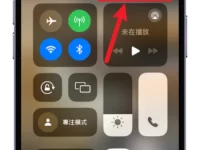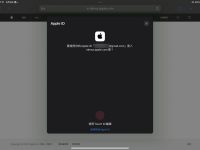您知道仅仅从 iPhone 的主屏幕上删除应用程序还不够? 事实上,仅从主屏幕删除应用程序并不能完全删除它!
要完全删除应用程序,您需要选择删除应用程序,这不仅会删除应用程序本身,还会删除其数据、缓存和文件。
本文将详细解释如何彻底删除 iPhone 上的应用程序,其中包括图像。
完全删除应用程序的步骤
要完全删除 iPhone 上的应用程序,请按照以下步骤操作:
1. 在主画面长按要删除的应用程序图标。
2. 从出现的菜单中点击删除应用程序 。
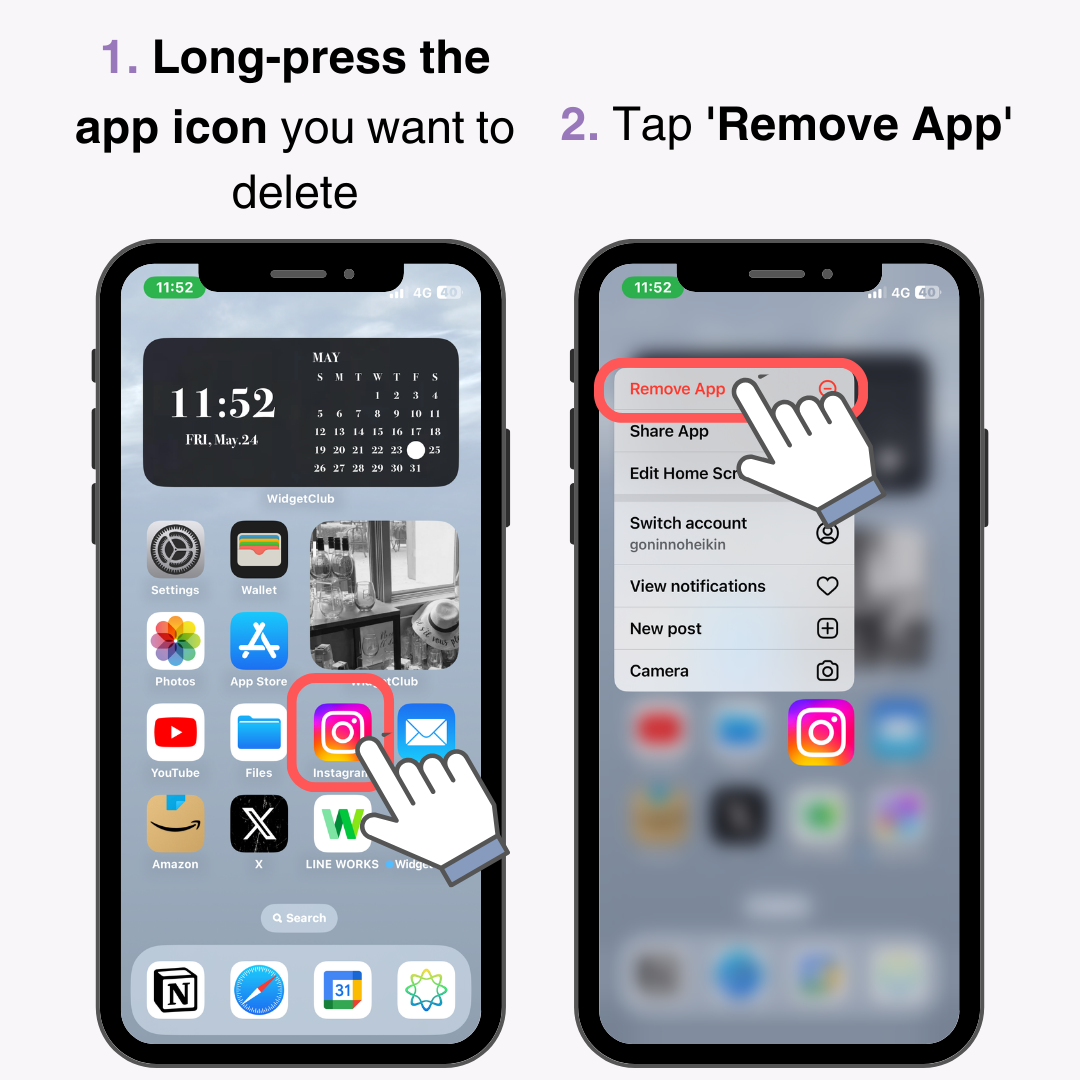
3. 将出现一个对话框,点击删除应用程序 。
4. 将出现另一个对话框,点击删除进行确认。
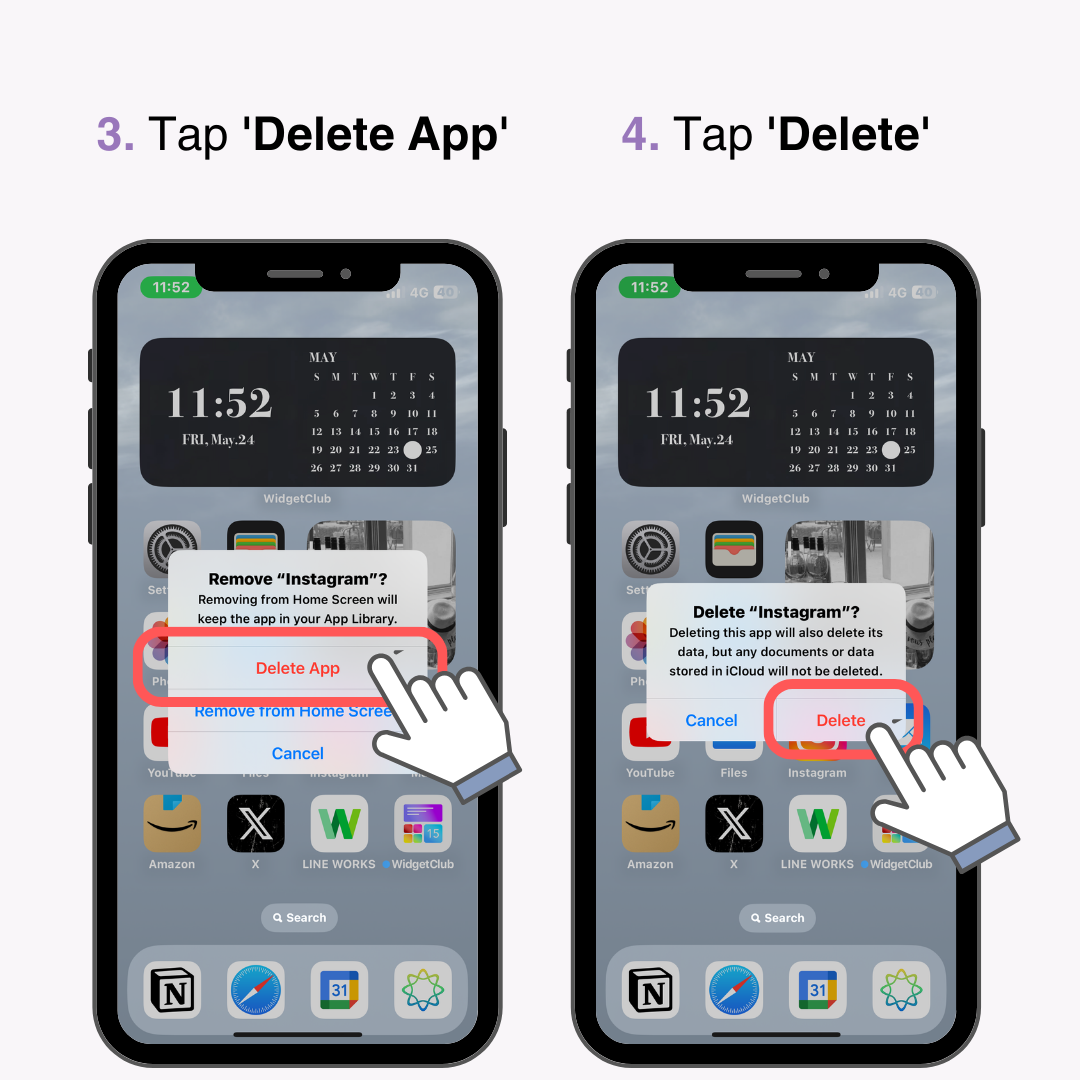
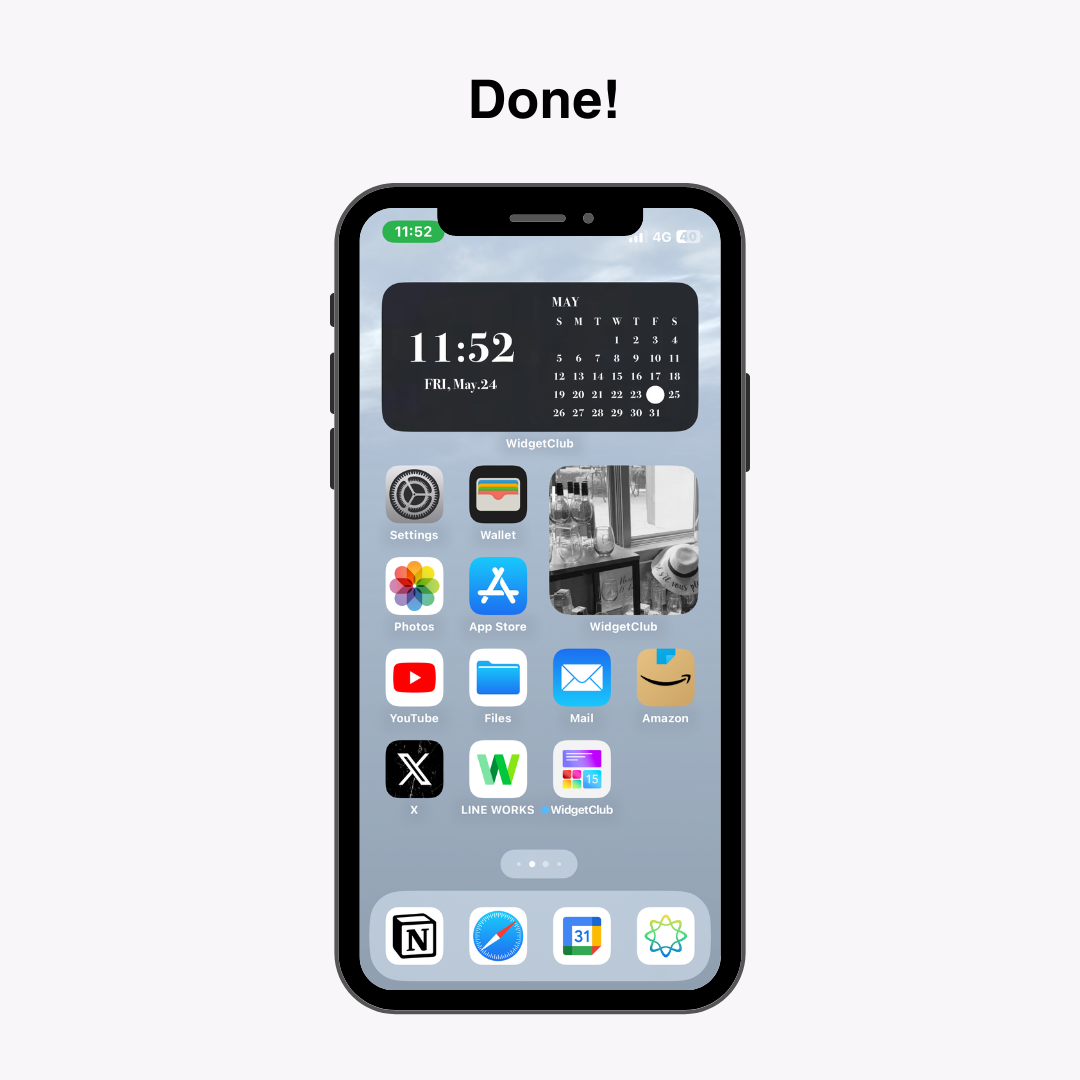
通过执行此操作,应用程序将完全删除,包括所有应用程序数据、快存和文档,从而有效释放存储空间。
删除应用程序还不够! 订阅必须单独取消
如果您在应用程序内有订阅,仅删除应用程序是不够的; 您必须单独取消订阅。
如果您不取消订阅,即使删除应用程序后仍将继续收费。 如果您想要完全取消应用程序,请按照下列步骤操作:
1. 开启「配置」应用程序。
2. 点击您的「Apple ID」 。
3. 点击订阅 。
4.选择您要取消的应用程序订阅。
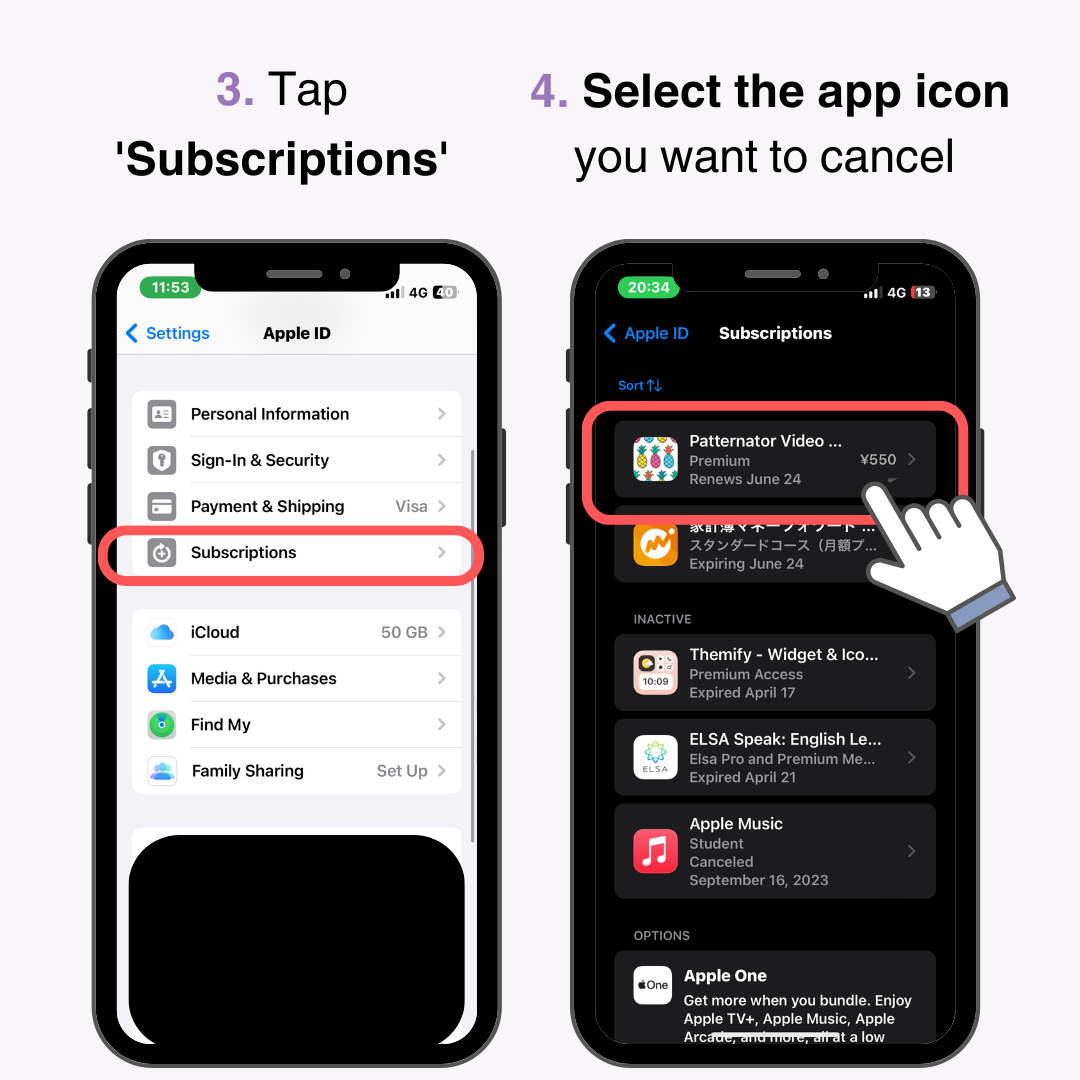
5. 点击取消订阅,这将停止任何未来的续订。
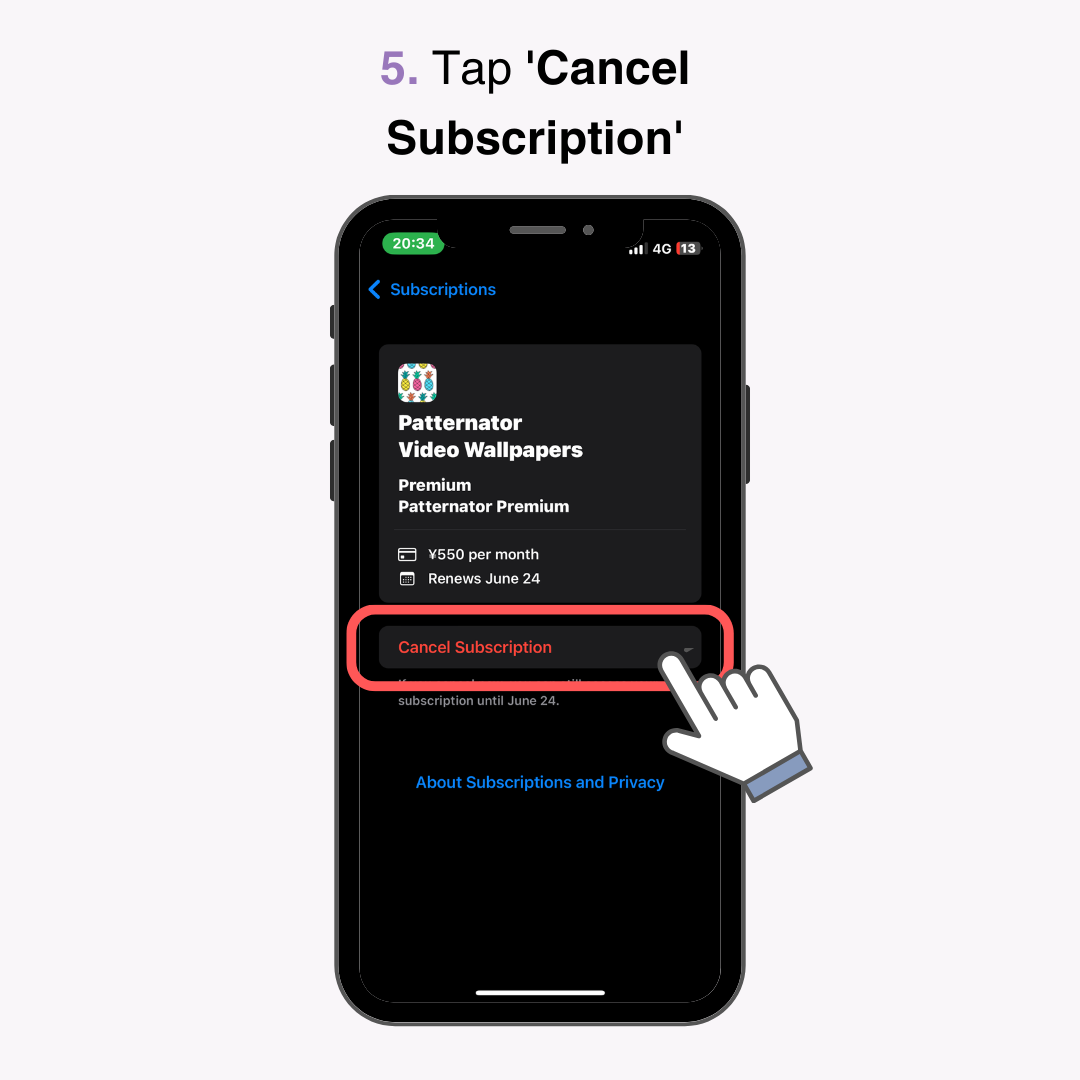
注意:即使取消订阅后,您也可以继续使用该应用程序,直到当前计费周期结束。 此后,该应用程序将不再更新且无法使用。
如果您不再使用订阅应用程序,完成应用程序删除和订阅取消可确保该应用程序已完全删除。
如何删除名称旁边有云标记的应用程序?
iPhone 有一项功能,可以删除应用程序,同时保留其内部数据,如应用程序名称旁边的云标记所示。
带有此标记的应用程序可以通过点击重新下载,恢复应用程序并保持其数据完整。
要完全删除带有云端标记的应用程序,请按照前面提到的相同步骤操作。
概括
本指南彻底解释如何彻底删除 iPhone 应用程序。 删除时请务必选择“删除应用程序”,并记住单独取消任何订阅!